
Интернет-технологии
.pdf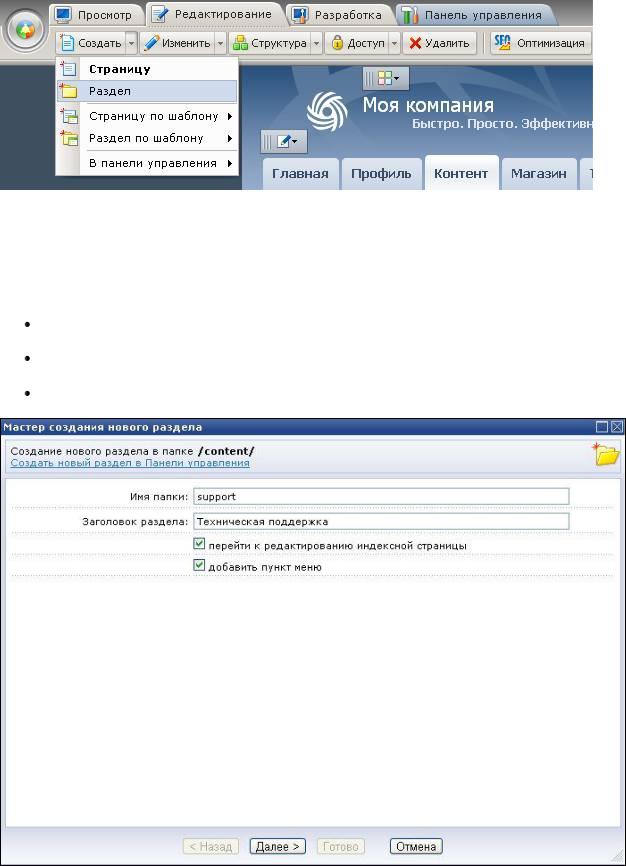
Рисунок 268. Создание нового раздела сайта
В качестве названия раздела следует указать Техническая поддержка, а в качестве имени папки в файловой системе - support. Также необходимо оставить отмеченными пункты перейти к редактированию индексной страницы и добавить пункт меню (Рисунок 269):
Имя нового пункта – Техническая поддержка;
Тип меню – Меню раздела;
Вставить перед пунктом – последний пункт.
Рисунок 269. Мастер создания нового раздела
В следующем диалоговой окне оставить все без изменений.
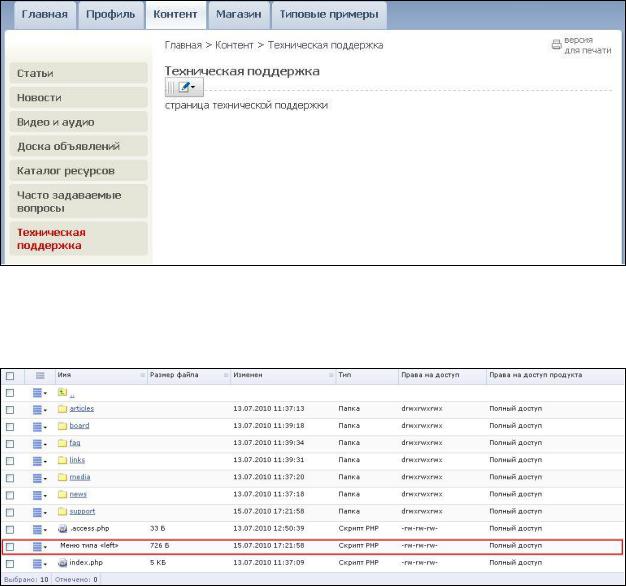
Последнее диалоговое окно также оставить без изменений и нажать кнопку Готово. Появится окно редактирования страницы, где можно будет добавить различные элементы контента.
Таким образом, создан новый раздел, ссылка на который теперь есть в левом меню раздела (Рисунок 270).
Рисунок 270. Раздел «Техническая поддержка»
Теперь необходимо перейти в административный раздел и найти файл Меню типа «left»
раздела /content/ (Панель управления > Контент > Файлы и папки > content) (Рисунок 271).
Рисунок 271. Файл меню
Двойным кликом по файлу можно открыть его в режиме редактирования, где отразятся пункты левого меню раздела. Необходимо перейти в расширенный режим, используя кнопку с аналогичным названием, находящуюся на панели инструментов (Рисунок 272).
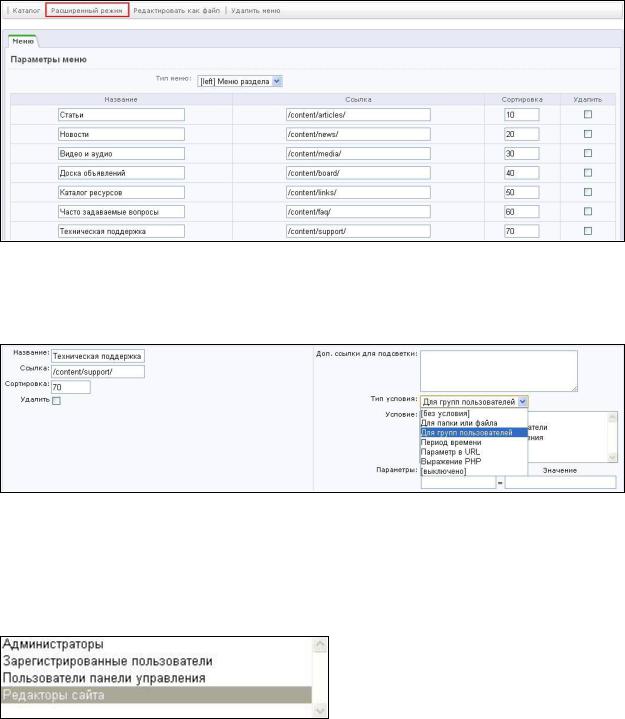
Рисунок 272. Переход в расширенный режим редактирования меню
Появятся расширенные параметры Меню раздела. Так как ранее новый раздел был добавлен последним пунктом, то и в расширенном меню он будет последним (Рисунок 273).
Рисунок 273. Установка условий доступа к разделу «Техническая поддержка»
Используя параметр Тип условия, можно выбрать значение Для групп пользователей, что позволит выбрать группу или несколько групп пользователей, которые будут видеть раздел Техническая поддержка в левом меню. В нашем случае следует выделить курсором группу
Редакторы сайта (Рисунок 274).
Рисунок 274. Перечень групп пользователей
Таким образом, созданный раздел Техническая поддержка будет отображаться в левом меню раздела Контент только для группы пользователей Редакторы сайта.
Задание для самостоятельного выполнения
1.Предоставьте права Редактирование файлов и папок группе пользователей Редакторы сайта модуля Управление структурой.
2.Предоставьте права на запись группе пользователей Редакторы сайта для раздела
Контакты.
3.Организуйте доступ на чтение и запись к коллекции Мои презентации группе пользователей Редакторы сайта.
Контрольные вопросы
1.Из чего состоят и к чему привязываются уровни доступа?
2.Редактирование каких уровней доступа возможно в «1С-Битрикс: Управление сайтом»?
3.Каким пользователям по умолчанию разрешен доступ к медиабиблиотеке?
4.Какие уровни доступа к медиабиблиотеке существуют в «1С-Битрикс: Управление сайтом»?
5.Какие права могут быть назначены группам пользователей?

Лабораторная работа № 10 «Использование модуля «Информационные блоки»»
Цель
Получить практические навыки управления использования модуля «информационные блоки» в системе управления контентом «1С-Битрикс: Управление сайтом» для публикации структурированной информации.
Теоретическое введение
Назначение модуля «Информационные блоки»
Информационные блоки (инфоблоки) - модуль, позволяющий каталогизировать и управлять различными типами (блоками) однородной информации. С помощью информационных блоков могут быть реализованы:
разделы новостей;
каталог продукции;
фотогалерея;
список вакансий;
торговый каталог;
интернет магазин и т.п.
Часто обновляемую информацию удобнее всего размещать в виде информационных блоков. Такой способ публикации облегчает задачу добавления и обновления информации за счет структурирования данных, а также за счет использования возможностей импорта и экспорта.
Состав модуля «Информационные блоки»
В состав модуля информационных блоков входят следующие объекты:
типы информационных блоков;
информационные блоки;
разделы инфоблоков;
элементы инфоблоков.
Общая структура информационных блоков может быть представлена в виде следующей схемы (Рисунок 275)
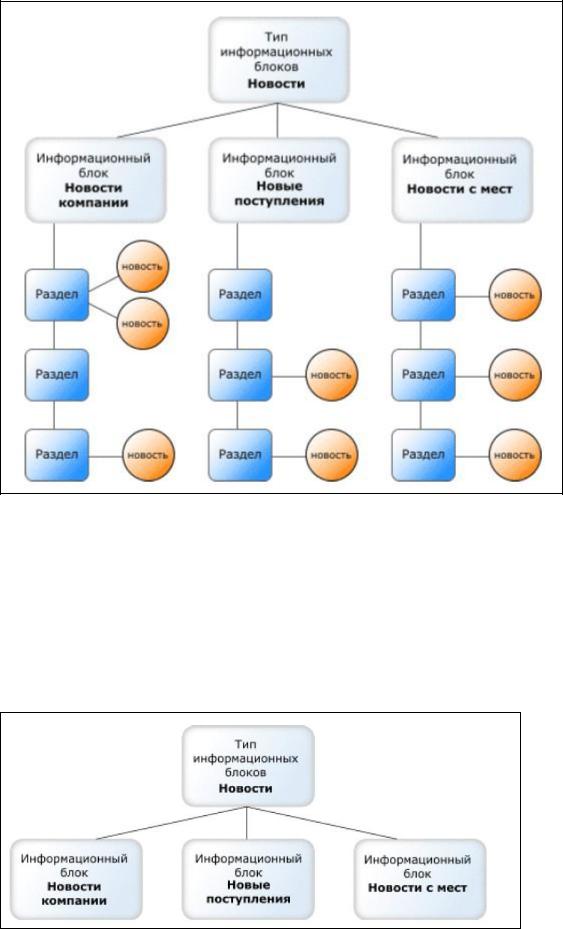
Рисунок 275. Структура информационных блоков
Типы информационных блоков
Типы инфоблоков (например, Каталог, Справочник, Вакансии, Новости и т.д.) используются для группировки информационных блоков. Инфоблоки одного типа чаще всего характеризуются принадлежностью к определенной тематике и одинаковой (или схожей) структурой.
Например, информационные блоки Новости компании, Новые поступления и Новости партнеров могут относиться к одному типу Новости (Рисунок 276).
Рисунок 276. Пример типов информационных блоков
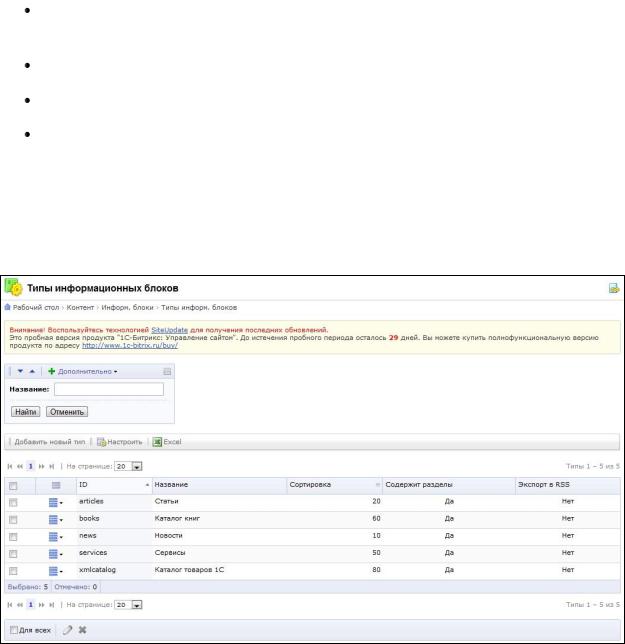
На уровне типов информационных блоков определяются следующие параметры:
структура информационных блоков: определяется, могут ли информационные блоки данного типа содержать разделы и подразделы;
языкозависимые названия и заголовки объектов;
возможность экспорта содержимого инфоблоков в RSS;
возможность использования настраиваемой администратором сайта формы редактирования элементов инфоблоков.
Управление типами информационных блоков
Управление типами информационных блоков выполняется на странице Типы информационных блоков (Контент > Информационные блоки > Типы информационных блоков) (Рисунок 277).
Рисунок 277. Страница управления типами информационных блоков
Названия типов информационных блоков добавляются в административное меню (секция
Контент) (Рисунок 278)
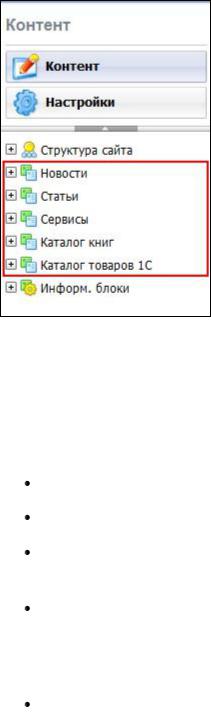
Рисунок 278. Типы информационных блоков
Параметры информационных блоков
В зависимости от параметров типа, к которому принадлежит информационный блок, он может включать разделы и подразделы (т.е. иметь древовидную структуру).
Параметры информационного блока позволяют:
управлять правами доступа пользователей к информационному блоку;
определять сайт (или сайты), на котором может быть показан инфоблок;
определять URL на страницы со списком всех элементов, разделов и элементов отдельного раздела информационного блока;
создавать свойства элементов. Например, для элементов инфоблока Книги могут быть созданы такие свойства, как Год выпуска, Авторы, Число страниц, Издатель и др. При добавлении элементов инфоблока для каждого элемента могут быть указаны значения этих свойств;
настраивать параметры экспорта в RSS (если экспорт в RSS был разрешен в настройках типа инфоблока).
Перейти к списку информационных блоков можно с помощью клика по названию соответствующего типа инфоблоков в административном меню.
Управление информационными блоками выбранного типа
Управление информационными блоками выбранного типа осуществляется на странице
Информационные блоки (Контент > Информ. блоки > Типы информ. блоков > Каталог книг) (Рисунок 279).
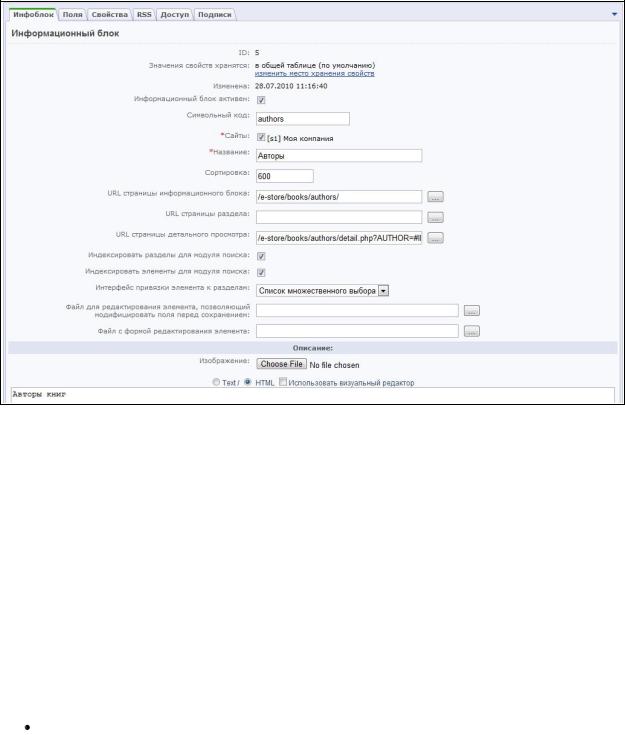
Рисунок 279. Параметры информационного блока «Авторы»
Примечание: закладка RSS не отображается при отсутствии установленного значения параметра Использовать экспорт в RSS, который устанавливается в настройках типа инфоблока на вкладке
Дополнительно.
Разделы информационных блоков
Разделы – логические единицы, используемые для группировки элементов внутри информационного блока. С помощью разделов создается иерархическая структура хранения информации. Имена разделов информационных блоков (например, Группа, Секция, Вид и т.д.) определяется в форме редактирования инфоблока на закладке Подписи.
Управление разделами и подразделами информационного блока
Управление разделами и подразделами выполняется отдельно для каждого информационного блока. Перейти к списку разделов информационного блока можно:
кликнув на название инфоблока в административном меню (Рисунок 280);
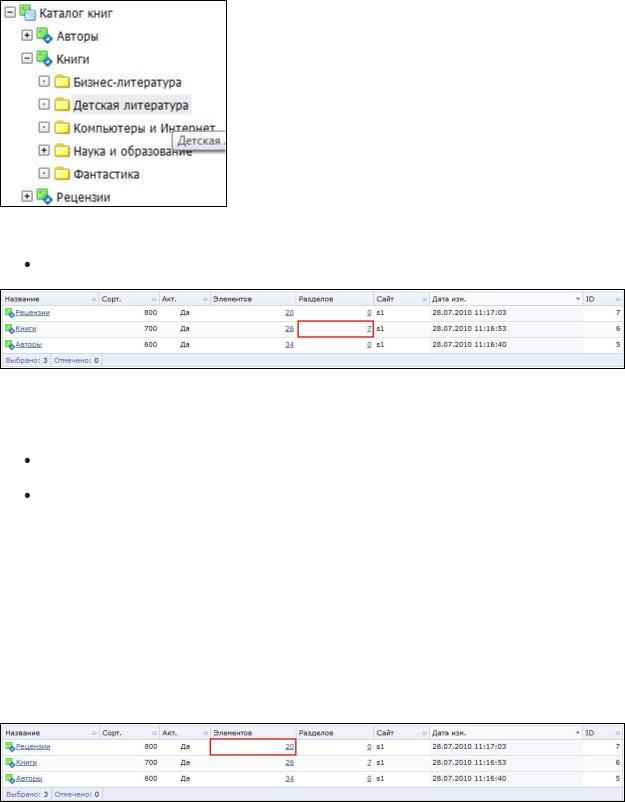
Рисунок 280. Разделы инфоблока «Книги»
воспользоваться ссылкой с количеством разделов в списке инфоблоков (Рисунок 281).
Рисунок 281. Разделы инфоблока «Книги»
Для того чтобы просмотреть список подразделов некоторого раздела, можно:
кликнуть на название данного раздела в административном меню;
воспользоваться ссылкой с названием раздела в списке.
Элементы информационных блоков
Элементы информационных блоков - непосредственно информация, размещаемая в информационных блоках. Примерами элементов информационных блоков являются новость, товар, фотография, вакансия, элемент справочника и т.д.
Управление элементами информационных блоков
Для того чтобы перейти на страницу управления элементами инфоблока, можно:
1.воспользоваться ссылкой с количеством элементов либо контекстным меню соответствующего инфоблока (Рисунок 282);
Рисунок 282. Переход к элементам инфоблока «Рецензии»
2.воспользоваться ссылкой с названием раздела (при условии, что информационный блок содержит разделы) (Рисунок 283)
